windows10激活工具如何使用 windows10激活工具使用教程
Win10是一款非常流行的操作系统,然而在使用过程中,有时候会遇到需要激活系统的情况,否则就会出现限制使用的情况。但是,有些用户不知道如何激活Win10系统,或者不想花费大量资金购买正版激活码。这时候,我们可以使用一些Win10激活工具来解决问题。今天,我们就来一起了解一下windows10激活工具的使用教程。
具体方法:
1.首先我们需要下载一款可实现激活Windows10操作系统的激活工具,大家可以从网上搜索下载。也可以直接从小编所提供的网盘中下载,下载地址见本文最后参考资料处。
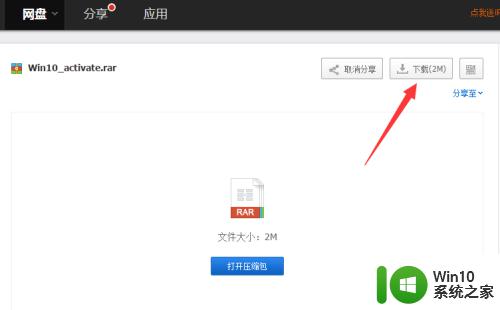
2.从网盘中下载此Win10激活工具,并利用WinRAR等压缩工具进行角压缩。从其目录中可以找到两个版本的激活工具,其中“Win10Act(Enterprise).exe”适当激活企业版Win10系统,而“Win10Act(Professtional).exe”将用于激活专业个人版Win10系统。
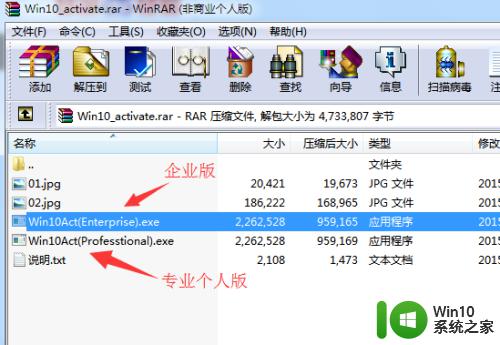
3.接下来我们需要将安装在电脑中的所有杀毒软件或安全防护类软件给退出,以免产生误报或阻止激活Win10等行为。当前也可以在出现“软件警告”窗口时选择“允许”操作。
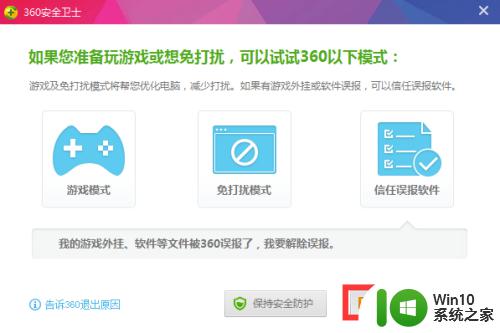
4.在此根据自己所升级安装的Windows10操作系统版本类型选择相应的激活工具。从弹出的“KMS Win10”激活界面中,点击“Connection Server”(连接激活服务器)按钮。
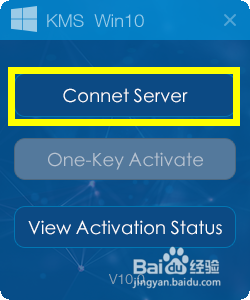
5.此时如果电脑正常联网,同时没有相关杀毒软件的拦截时。则弹出如图所示的“Win10 KMS激活”窗口,提示“已成功连接到服务器,请点击“一键激活按钮”。点击“确定”按钮。
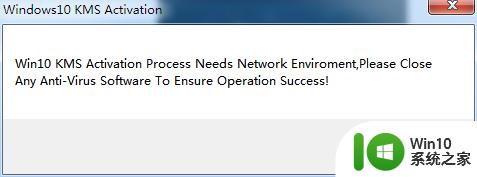
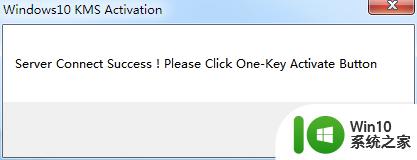
6.接下来从“KMS Win10”激活工具主界面中,点击“One-Key Activate”(一键激活)按钮。
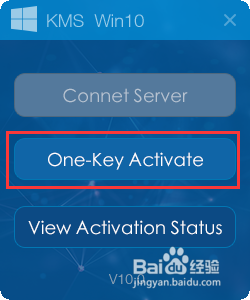
7.此时将弹出“密钥管理计算机名称已成功地设置为kms.xpace.in”的提示窗口,直接点击“确定”按钮。
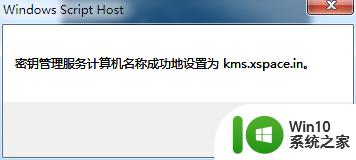
8.接着“KMS Win10”激活工具将进行Win10系统的激活操作,待弹出如图所示的“激活成功”提示窗口时,表明激活Win10正式版系统成功。
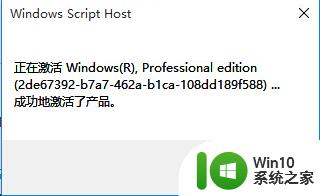
9.最后我们还可以点击“KMS Win10”主界面中的“View Activation States”按钮,以查看Win10正式版激活状态。
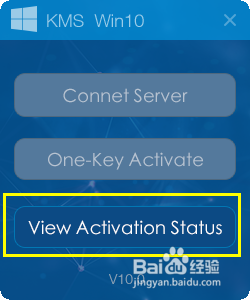
10.同时我们还可以依次点击“开始”菜单-“设置”,从打开的“计算机管理”界面中查看当前Windows10系统的激活状态。如图所示:
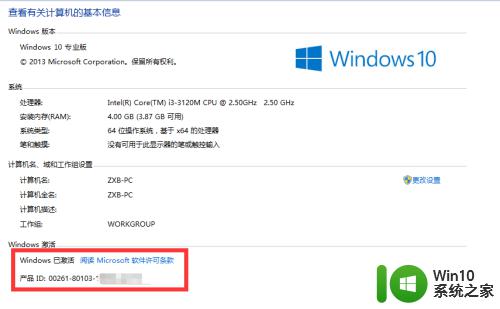
以上就是windows10激活工具如何使用的全部内容,如果有遇到这种情况,那么你就可以根据小编的操作来进行解决,非常的简单快速,一步到位。
windows10激活工具如何使用 windows10激活工具使用教程相关教程
- win10小马激活工具的使用方法 小马激活工具怎么激活win10
- win10激活码免费获取方法2022 win10激活工具下载及使用教程
- windows10永久激活码2021 Windows10专业版激活工具2021最新版
- win10最好的激活工具 win10系统激活工具哪个好用
- win10系统产品密钥和kms工具怎么永久激活 如何使用KMS工具永久激活Win10系统产品密钥
- 图吧工具箱怎么激活win10 图吧工具箱如何激活win10
- win10专业版激活码永久有效 如何使用激活工具永久激活win10专业版
- win10激活工具是否安全 win10激活工具安全吗
- 激活系统win10 win10系统激活工具
- win10自带硬盘分区工具的使用方法 win10硬盘分区工具使用教程
- win10下使用sxstrace.exe工具的方法 win7 sxstrace.exe工具详细使用教程
- windows10桌面插件的使用方法 win10桌面工具插件如何使用
- 蜘蛛侠:暗影之网win10无法运行解决方法 蜘蛛侠暗影之网win10闪退解决方法
- win10玩只狼:影逝二度游戏卡顿什么原因 win10玩只狼:影逝二度游戏卡顿的处理方法 win10只狼影逝二度游戏卡顿解决方法
- 《极品飞车13:变速》win10无法启动解决方法 极品飞车13变速win10闪退解决方法
- win10桌面图标设置没有权限访问如何处理 Win10桌面图标权限访问被拒绝怎么办
win10系统教程推荐
- 1 蜘蛛侠:暗影之网win10无法运行解决方法 蜘蛛侠暗影之网win10闪退解决方法
- 2 win10桌面图标设置没有权限访问如何处理 Win10桌面图标权限访问被拒绝怎么办
- 3 win10关闭个人信息收集的最佳方法 如何在win10中关闭个人信息收集
- 4 英雄联盟win10无法初始化图像设备怎么办 英雄联盟win10启动黑屏怎么解决
- 5 win10需要来自system权限才能删除解决方法 Win10删除文件需要管理员权限解决方法
- 6 win10电脑查看激活密码的快捷方法 win10电脑激活密码查看方法
- 7 win10平板模式怎么切换电脑模式快捷键 win10平板模式如何切换至电脑模式
- 8 win10 usb无法识别鼠标无法操作如何修复 Win10 USB接口无法识别鼠标怎么办
- 9 笔记本电脑win10更新后开机黑屏很久才有画面如何修复 win10更新后笔记本电脑开机黑屏怎么办
- 10 电脑w10设备管理器里没有蓝牙怎么办 电脑w10蓝牙设备管理器找不到
win10系统推荐
- 1 电脑公司ghost win10 64位专业免激活版v2023.12
- 2 番茄家园ghost win10 32位旗舰破解版v2023.12
- 3 索尼笔记本ghost win10 64位原版正式版v2023.12
- 4 系统之家ghost win10 64位u盘家庭版v2023.12
- 5 电脑公司ghost win10 64位官方破解版v2023.12
- 6 系统之家windows10 64位原版安装版v2023.12
- 7 深度技术ghost win10 64位极速稳定版v2023.12
- 8 雨林木风ghost win10 64位专业旗舰版v2023.12
- 9 电脑公司ghost win10 32位正式装机版v2023.12
- 10 系统之家ghost win10 64位专业版原版下载v2023.12